Gebruikt u een oudere versie van Revu?
Dit artikel is van toepassing op:
- Basics
- Core
- Complete
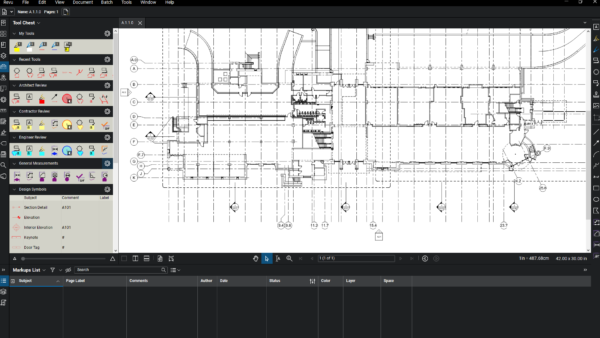
Revu heeft veel functies ontwikkeld voor verschillende fasen van het ontwerp- en beoordelingsproces. Om aan de behoeften van iedere rol in de workflow tegemoet te komen, geeft Revu u de controle over veel elementen van de Revu-interface. In de serie Revu aanpassen laten we u zien hoe u de hele interface van Revu kunt aanpassen aan uw behoeften en maken we u bekend met het nieuwe ontwerp.
Hieronder vindt u een samenvatting van ieder deel van de serie. Selecteer een van de onderwerpen hieronder voor meer informatie.
Algemene voorkeuren
De algemene voorkeuren beïnvloeden de algehele toegankelijkheid van de interface:
- Schakelen tussen lichte en donkere thema’s.
- Tabbladen documenten automatisch verbergen.
- Pictogrammen groter maken.
- Cursorgrootte wijzigen.
- De manier veranderen waarop bestandsnamen worden afgekort in de tabbladen in documenten.
- De standaardmodus wijzigen.
Meer informatie [EN]
Panelen
Panelen zijn diepgaande Revu-functies met speciale interfaces. Deze kunnen ook op veel verschillende manieren worden aangepast:
- Beweeg panelen naar verschillende zijden van de interface.
- Creëer een zwevend paneel, afzonderlijk van het hoofdvenster van Revu.
- Sla uw paneelindelingen op.
Hoofdwerkruimte en menubalk
De hoofdwerkruimte en de menubalk zijn twee van de belangrijkste functies van Revu. De hoofdwerkruimte is waar uw documenten verschijnen en kan worden aangepast aan uw workflows.
De menubalk is waar u toegang hebt tot de meeste functies en instellingen in Revu en waar u deze kunt wijzigen. U kunt:
- MultiView en MultiView Extended gebruiken om meerdere documenten of meerdere weergaven van een document te bekijken.
- Gebruik de presentatiemodus om uw documenten te delen tijdens vergaderingen.
- Ontdek waar alles staat in de nieuwe menubalk.
Navigatie en statusbalken
Navigatiebalk
De navigatiebalk biedt verschillende opties voor het bekijken van en werken met uw documenten.
- MultiView gebruiken om meerdere documenten of meerdere weergaven van één document te bekijken.
- Wissel tussen verschillende tools om te zoomen, pannen of pagina’s om te draaien in documenten.
- Snel wisselen tussen gebruikersprofielen.
- Gebruik maken van de dimmer.
- Wijzig de instellingen voor documentbeveiliging.
- Verberg of toon de navigatiebalk met een toets.
Statusbalk
De statusbalk toont informatie zoals de paginagrootte en bestandseigenschappen, maar ook knoppen voor de cursorbeweging en het plaatsen van markeringen.
- Ontdek hoe u contextspecifieke hulp kunt krijgen.
- Bekijk de pagina-afmetingen van uw open document.
- Bekijk de coördinaten van uw cursor.
- Gebruik de functie voor vastmaken om nauwkeurig te markeren.
- Gebruik de tool voor synchroniseren in combinatie met Multiweergave om te multitasken.
- Verberg of toon de statusbalk met een toets.
Werkbalken
Werkbalken bevatten markeringen en veel andere functies die vaak gebruikt worden in Revu. Net als panelen kunt u deze op veel verschillende manieren aanpassen:
- Werkbalken verplaatsen binnen het venster of een zwevende werkbalk maken.
- Voeg werkbalken toe of verwijder ze uit de interface.
- Individuele hulpmiddelen aan een werkbalk toevoegen of deze eruit verwijderen.
- Sla de werkbalkindelingen op in een profiel.
How-to
Interface & Navigatie
